Når du arbejder med Adobe Premiere Pro, er en effektiv ydelse og datasikkerhed af største betydning. Uanset om du klipper videoer professionelt eller som hobby, kan de rigtige indstillinger og den passende hardware gøre forskellen mellem en glat arbejdsgang og frustrerende forsinkelser. I denne vejledning lærer du, hvilke skridt du kan tage for at optimere dit arbejde med Premiere Pro og samtidig sikre sikkerheden af dine projekter.
Vigtigste indsigter
- Brug en kraftfuld CPU og et passende grafikkort.
- Aktivér GPU-acceleration for at forbedre ydelsen.
- Optimer indstillingerne for RAM og mediecachen.
- Brug proxymedier for en mere flydende klipning ved højopløsningsvideoer.
- Sørg for, at automatisk gemning er aktiveret.
Trin-for-trin vejledning
Kontroller hardwarekrav
En solid hardware er fundamentet for en god ydelse i Premiere Pro. Du bør sikre dig, at din computer har en hurtig CPU og et kraftfuldt grafikkort.
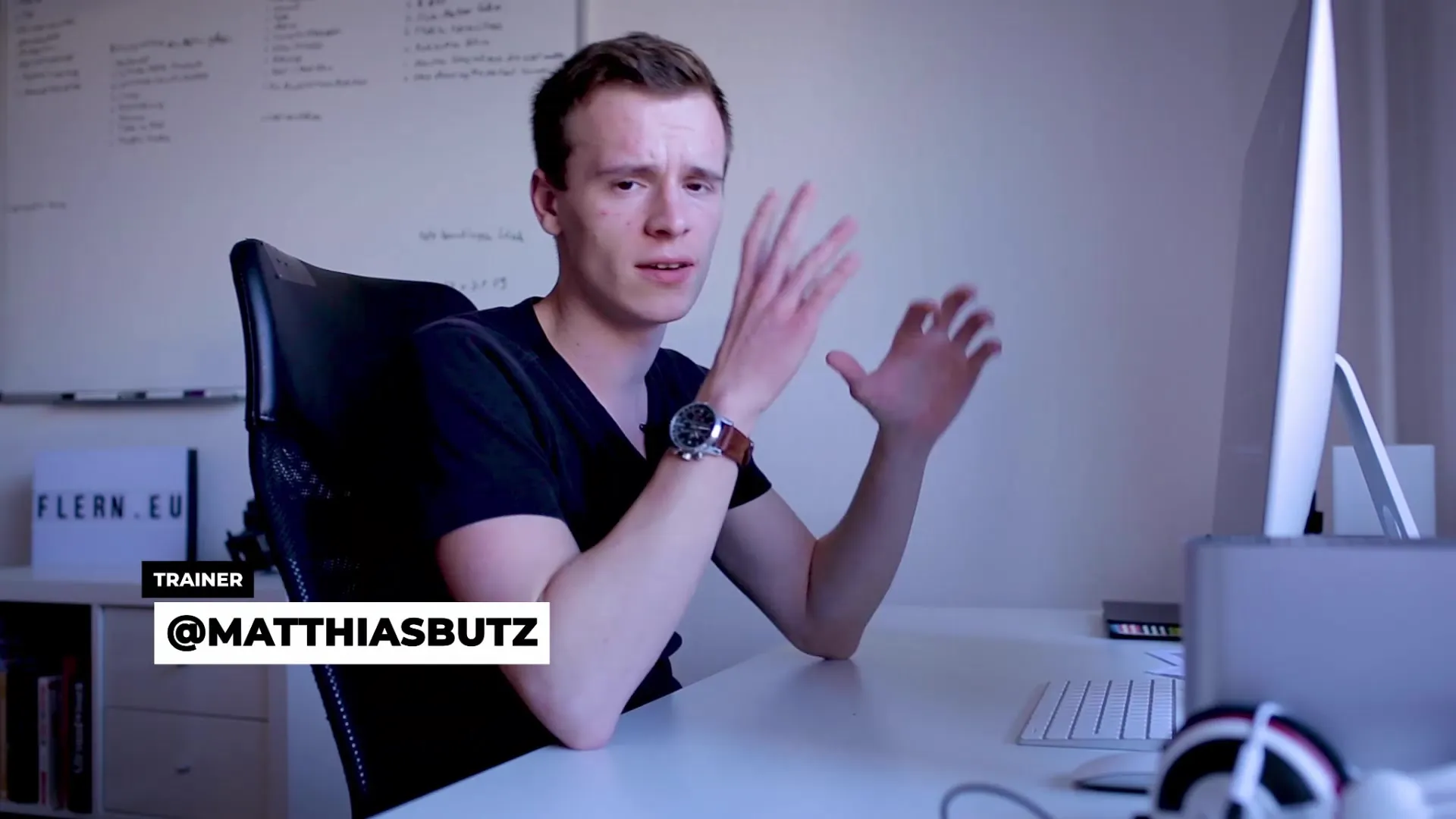
Aktivér GPU-acceleration
Gå til projektindstillingerne og aktiver GPU-acceleration. Dette sikrer, at Premiere ikke kun bruger CPU'en, men også grafikkortet til at beregne effekterne. Dette forbedrer gengivelsen af 4K-videoer betydeligt.
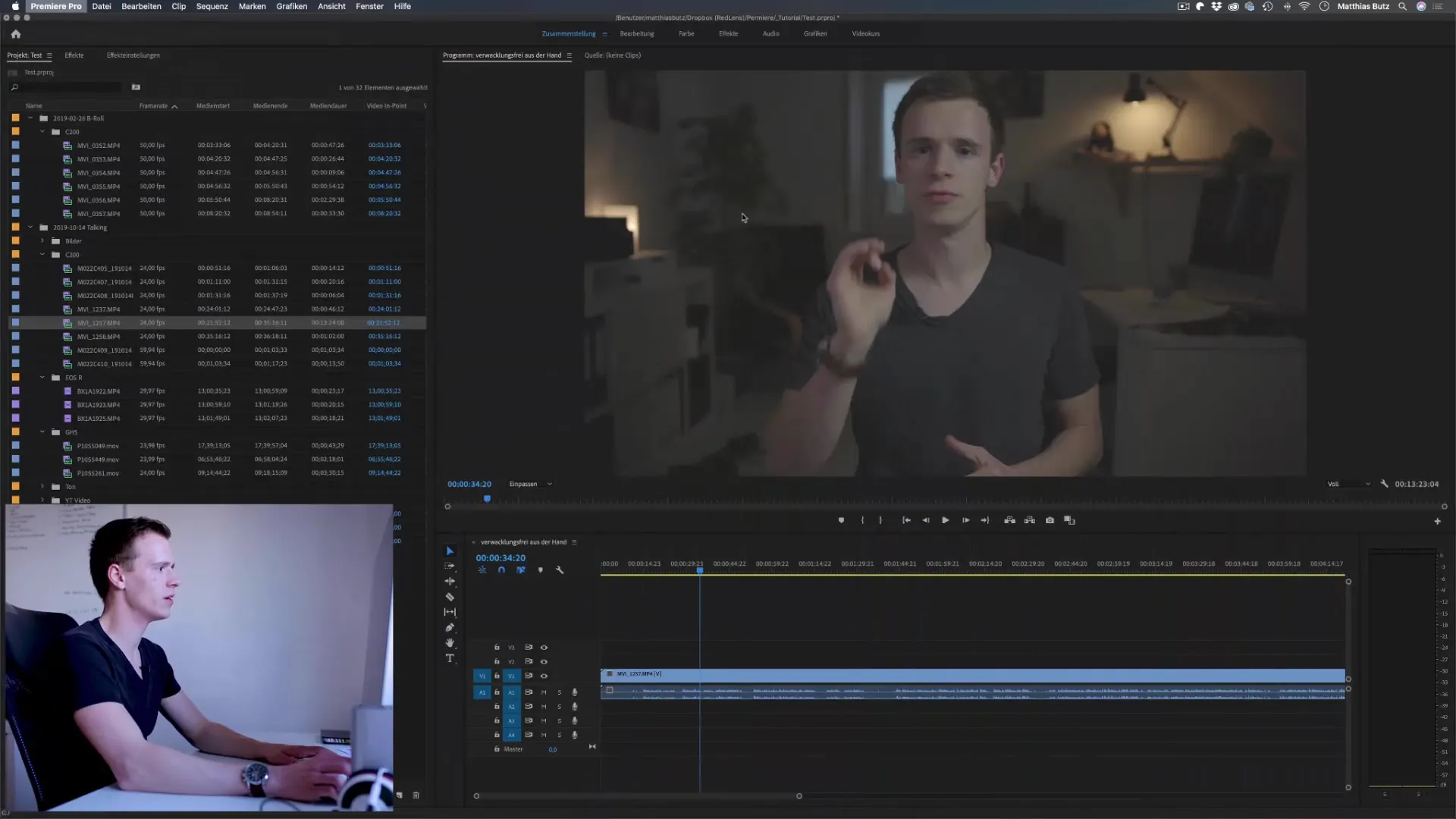
Justér hukommelsen
I indstillingerne kan du angive den RAM, som Premiere Pro skal bruge til sit arbejde. Hvis du reserverer for meget RAM til andre programmer, vil Premiere blive langsommere. Det anbefales at holde omkring 6 GB fri til Premiere Pro.
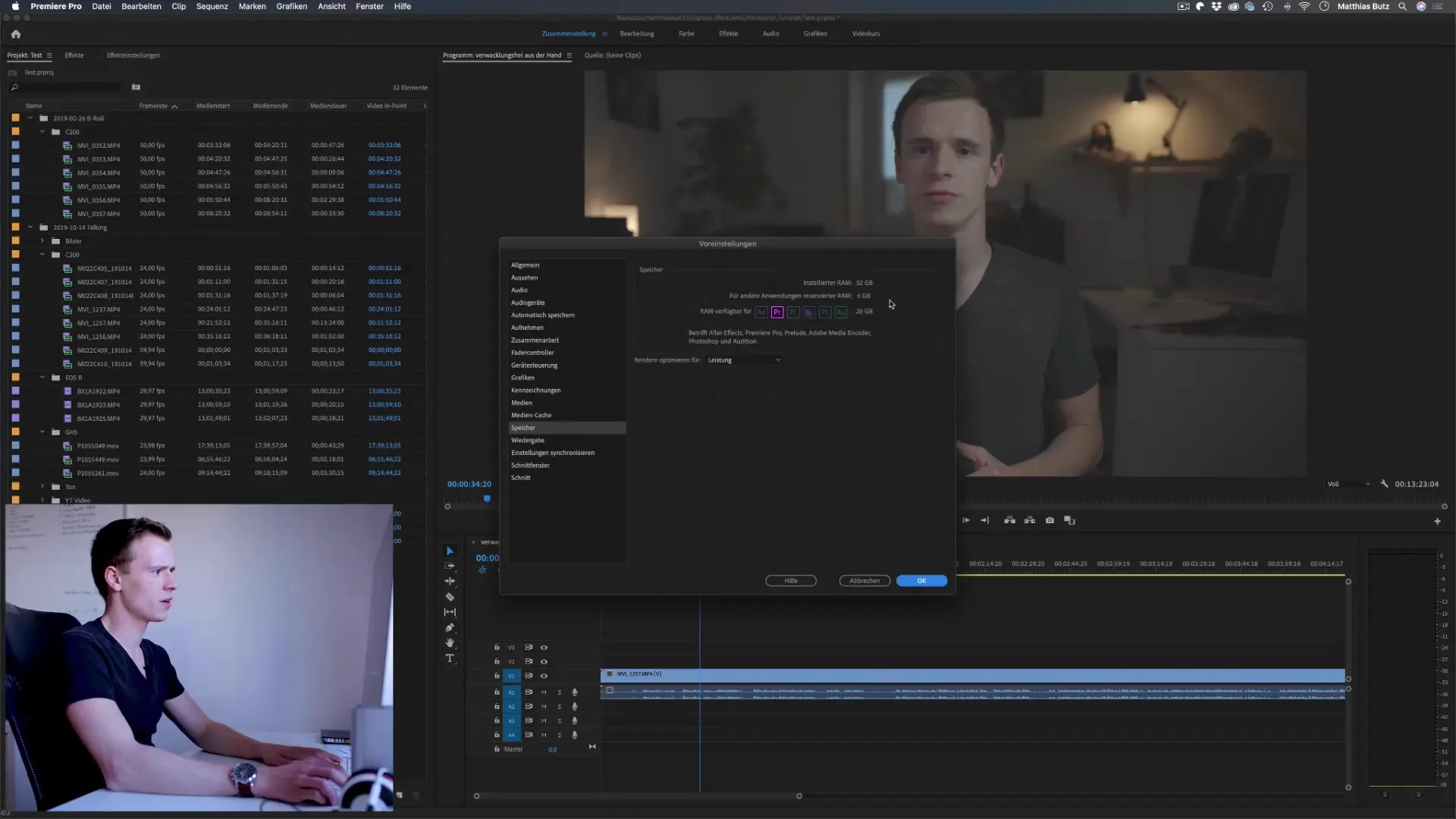
Optimer mediecache og lager
Sikre dig, at mediecachen gemmes på den hurtigste harddisk. Dette er ofte den interne SSD på din computer. En overfyldt mediecache kan også påvirke ydelsen negativt. Slet gamle cache-filer regelmæssigt.
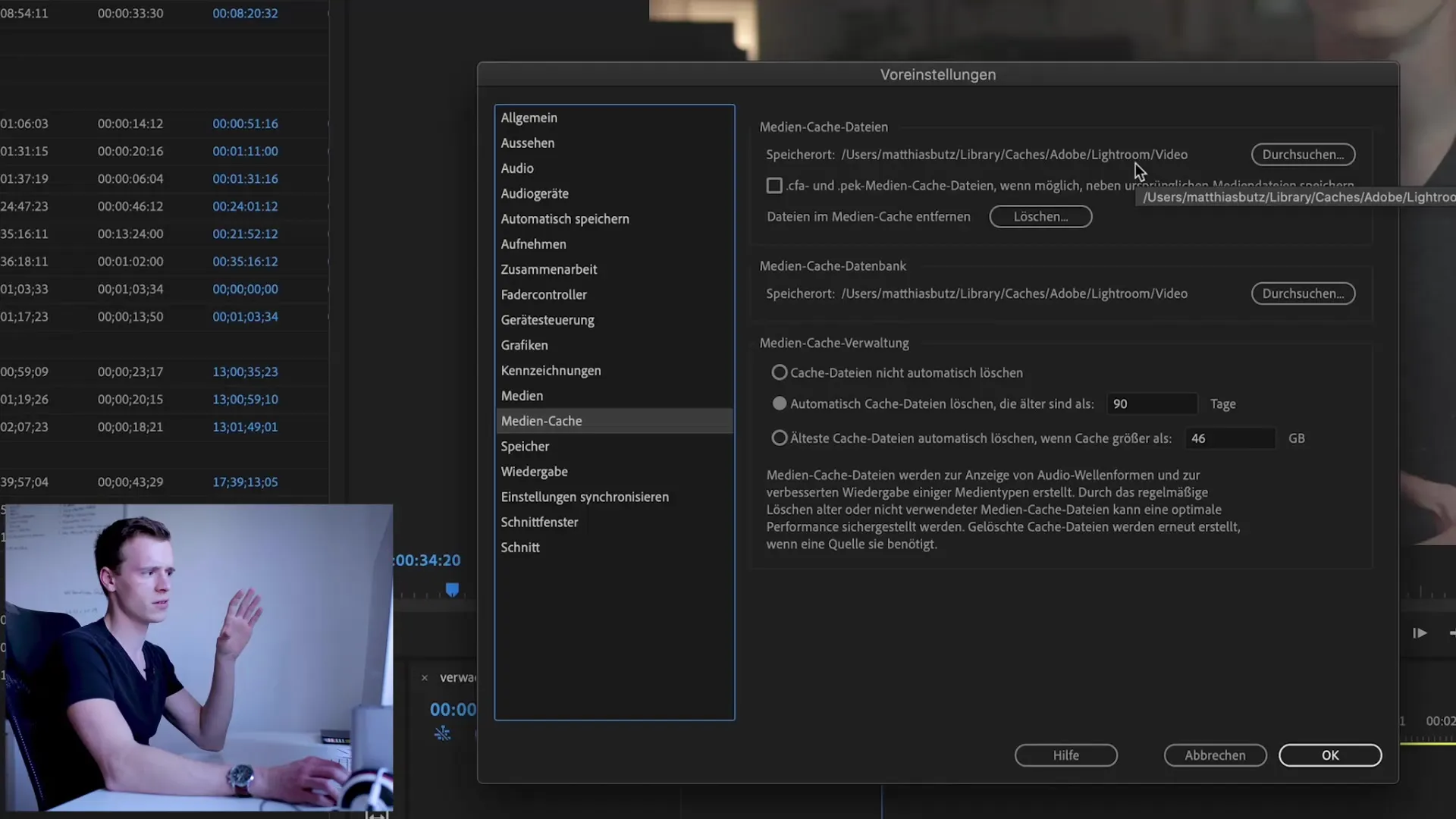
Opret proxymedier
Hvis dine originalfiler er i høj opløsning, kan proxymedier hjælpe. De er mindre krævende for hukommelsen og muliggør en mere flydende gengivelse. Du kan vælge indstillingen “Opret proxier” under “Proxy” og angive det ønskede format.
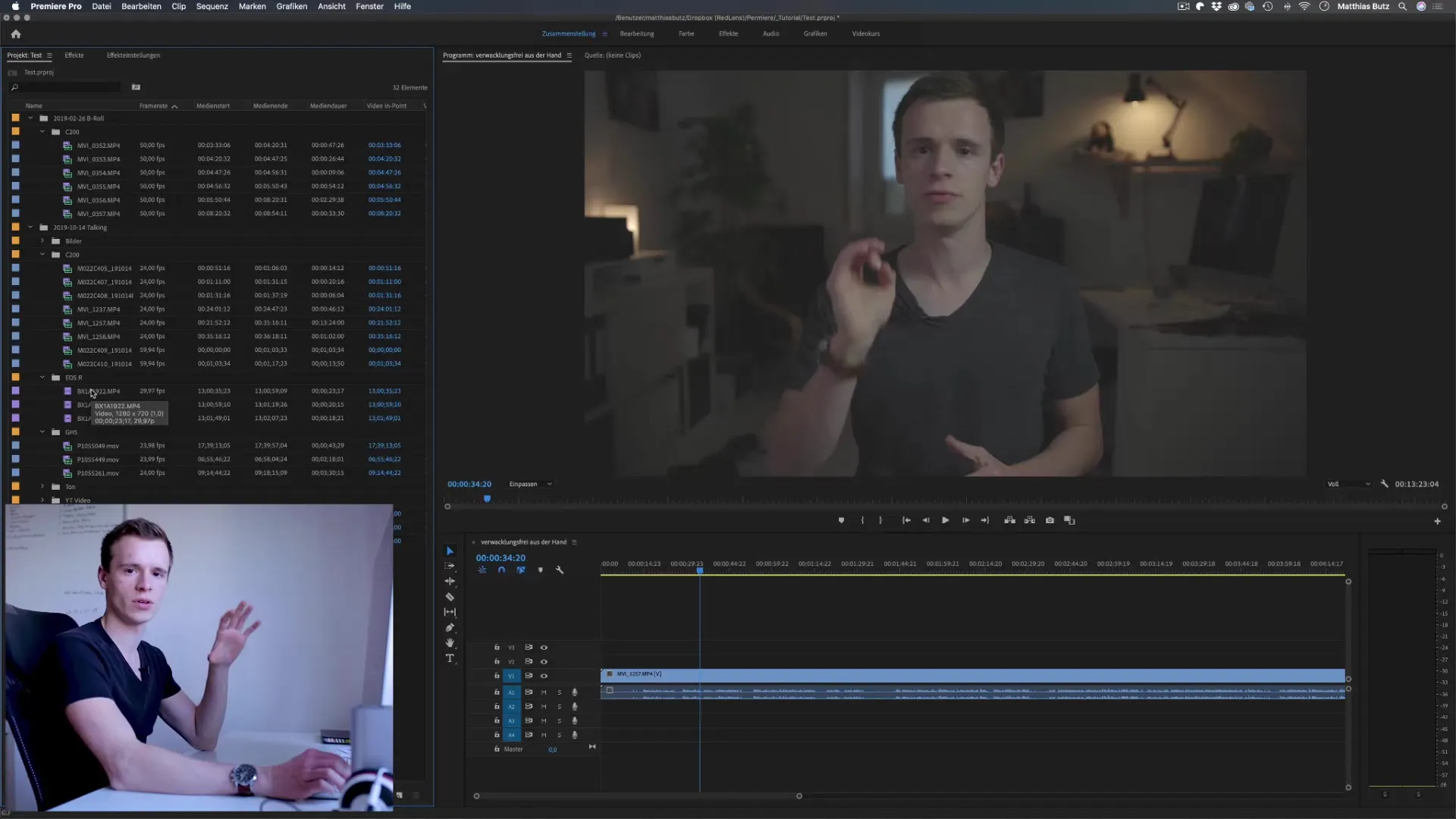
Justér indstillingerne for automatisk gemning
Den automatiske gemmefunktion i Premiere Pro er afgørende for at forhindre datatab. Du kan indstille hyppigheden til hvert minut eller hvert femte minut og også angive antallet af sikkerhedskopier.
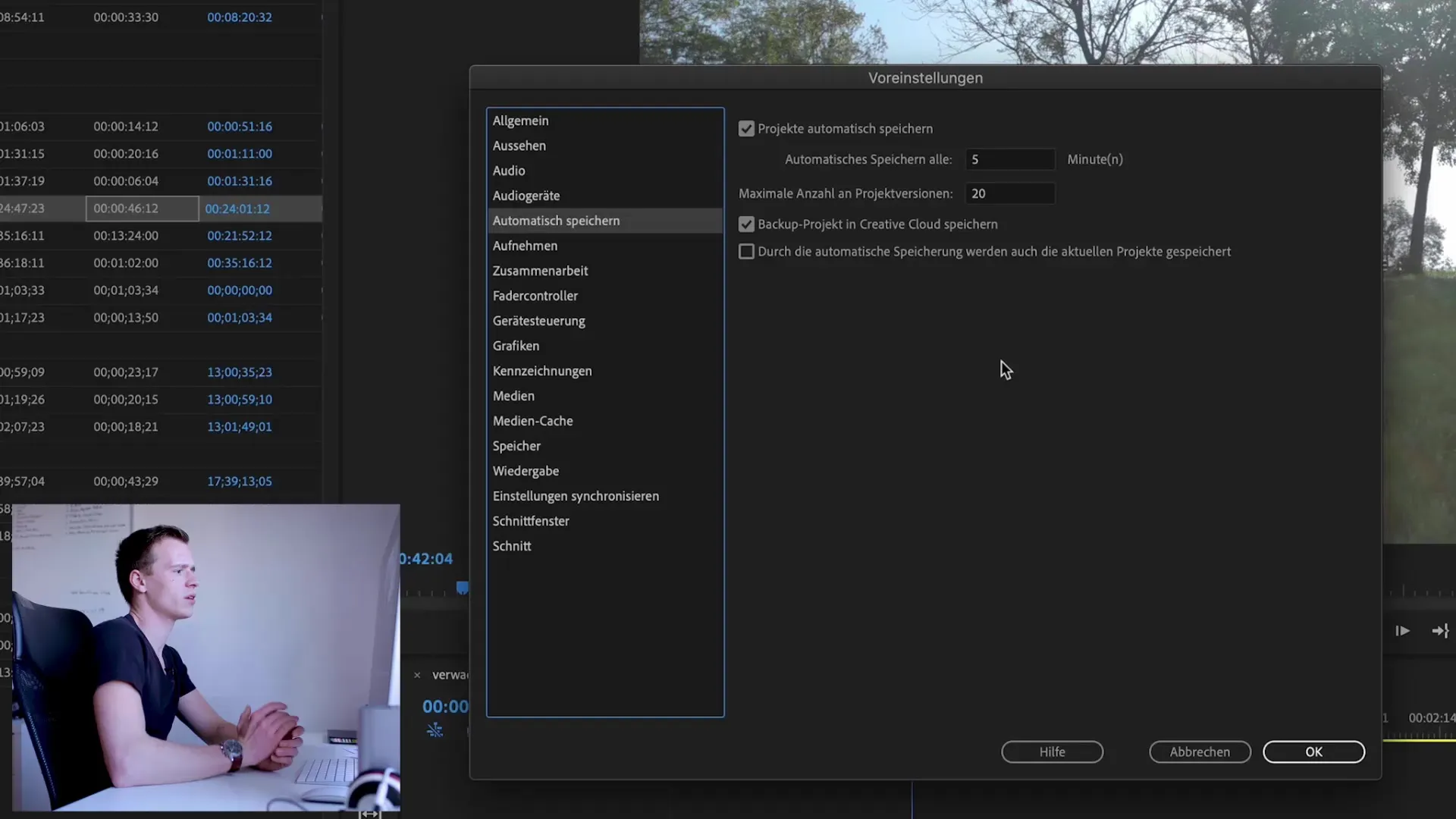
Test harddiskens hastighed
Brug værktøjer til at kontrollere hastigheden på din harddisk. En hurtig disk er essentiel for en glat videoredigering. Programmer som Blackmagic Disk Speed Test kan være nyttige i denne henseende.
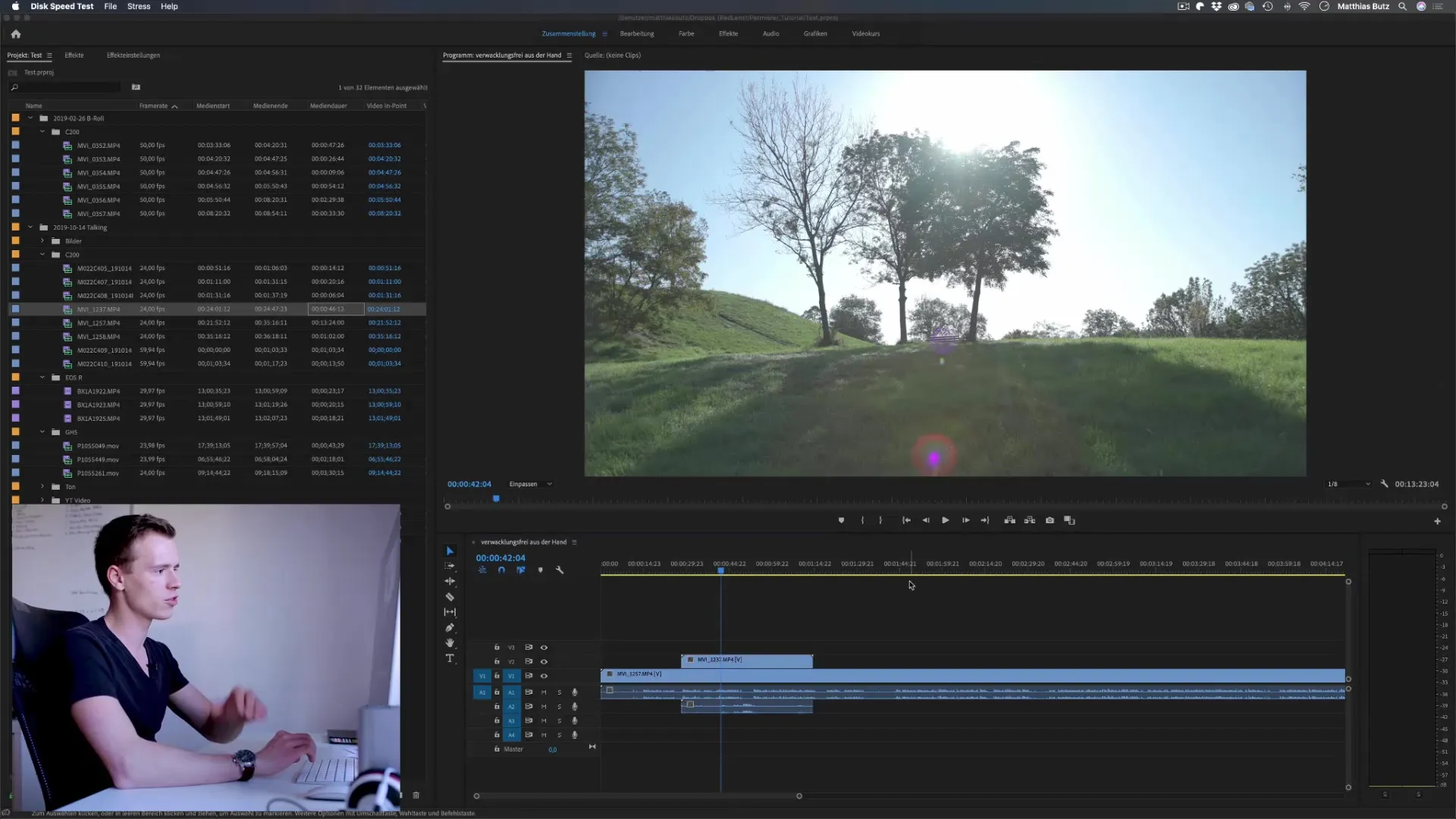
Yderligere sikkerhedstips
Udfør regelmæssige sikkerhedskopier og gem dine projekter ideelt set i skyen eller på en ekstern harddisk. Så er du på den sikre side, hvis programmet skulle crashe.
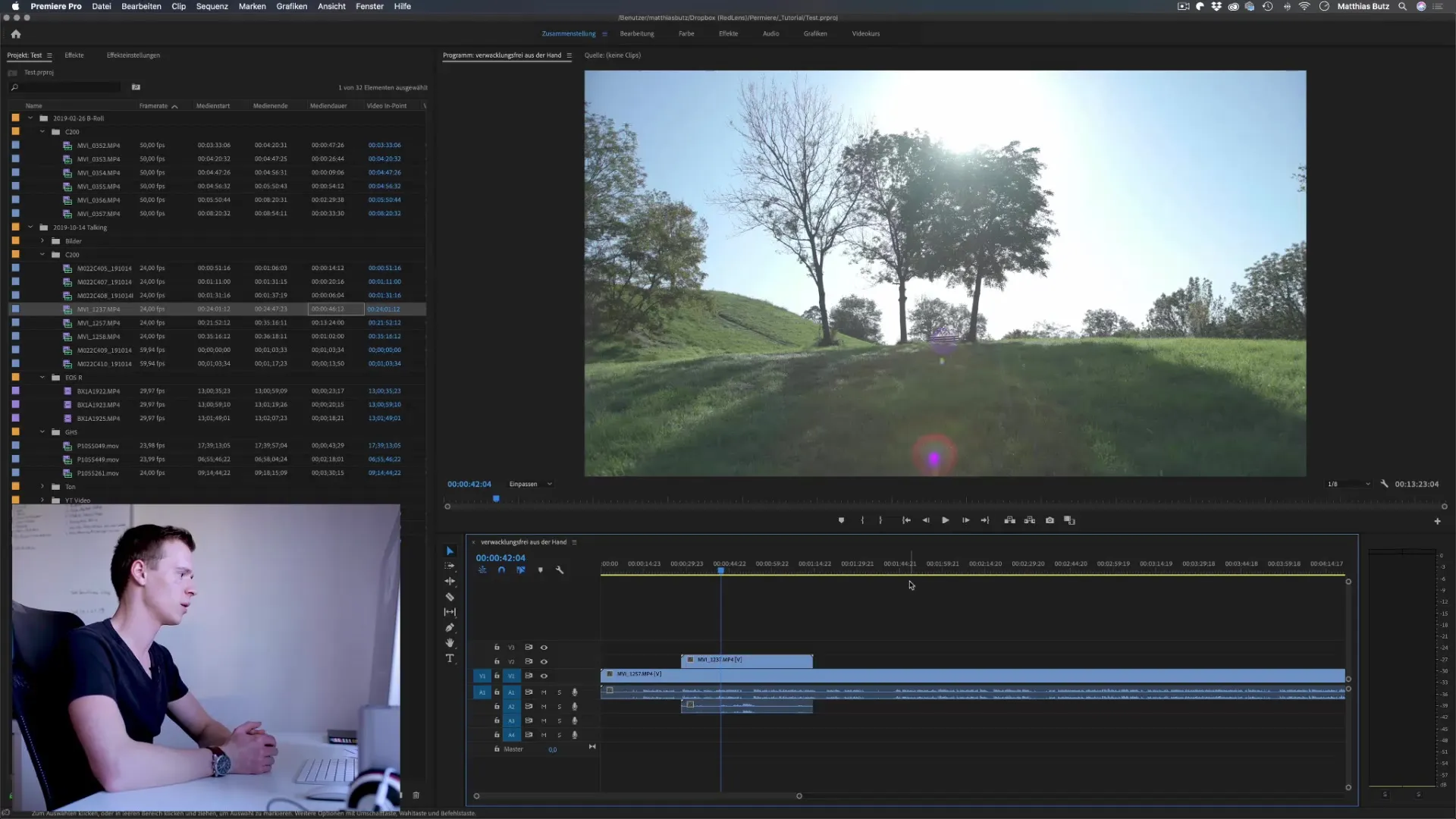
Opsummering – Premiere Pro CC: Tips til forbedring af ydelse & sikkerhed
Du bør sikre dig, at du har den rigtige hardware og de optimale indstillinger i Premiere Pro for at garantere ydelsen og sikkerheden af dine projekter. Ved at aktivere GPU-acceleration, justere hukommelsen, bruge proxymedier og opsætte automatisk gemning kan du markant forbedre din arbejdsgang.


